使用读卡器导入图像 (ZoomBrowser EX)
最近更新 : 06-Mar-2012
发行编号 : 8200811900
解决方法
- 要执行此操作,需要事先安装或更新 [ZoomBrowser EX 6.x]。
- 本节以 Windows 7 和 [ZoomBrowser EX 6.6] 为例介绍其操作方法。如果您使用的是 Windows Vista 或 Windows XP,则屏幕显示和步骤可能会不同。
- 本处以介绍如何选择和下载图像为例。
- 如果电脑有内置存储卡读卡器,请参阅电脑的使用说明书。
- 关于如何连接存储卡读卡器到电脑,请参阅读卡器的使用说明书。
- 因电脑类型和读卡器而异,屏幕显示和操作步骤可能略有差异。

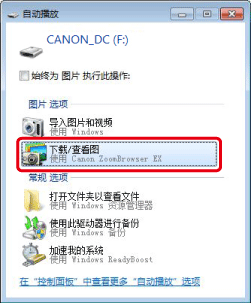
 ) > [所有程序] 或 [程序] > [Canon Utilities] > [ZoomBrowser EX Memory Card Utility] 并选择 [ZoomBrowser EX Memory Card Utility]。
) > [所有程序] 或 [程序] > [Canon Utilities] > [ZoomBrowser EX Memory Card Utility] 并选择 [ZoomBrowser EX Memory Card Utility]。
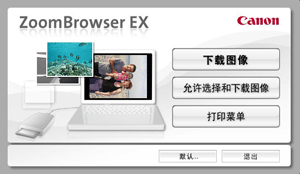
 [下载图像],软件将自动开始导入未导入的图像。
[下载图像],软件将自动开始导入未导入的图像。
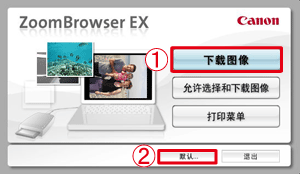
- 在此操作中,将不会导入已经导入的图像。如果您要导入以前已导入的图像,则选择 [允许选择和下载图像]。
- 如果您要在导入图像后更改图像导入到的目标位置或操作设置,则单击
 [预置]。
[预置]。
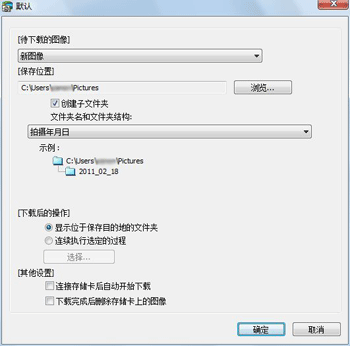

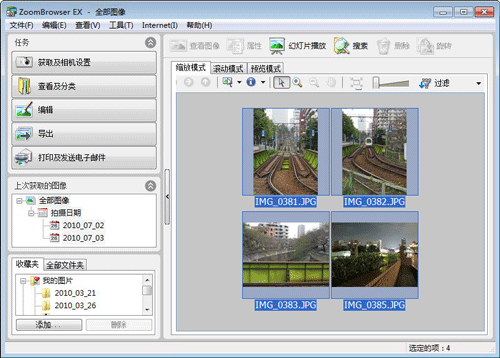
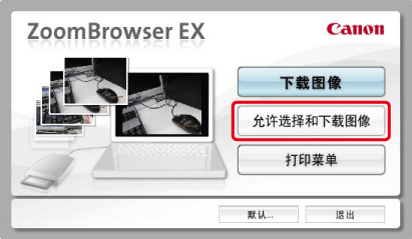
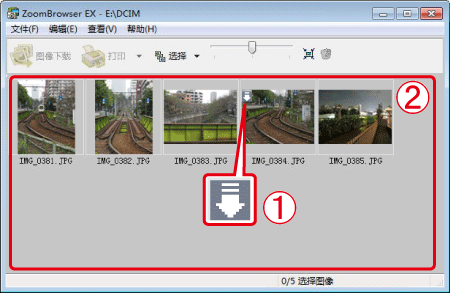
 出现在之前已下载的图像上。
出现在之前已下载的图像上。
 单击要下载的图像。
单击要下载的图像。
- 要选择多个图像,按住键盘上的 <Ctrl> 键并单击这些图像。
- 要选择一系列图像,请单击第一个图像,然后按住键盘上的 <Shift> 键以选择最后一个图像。
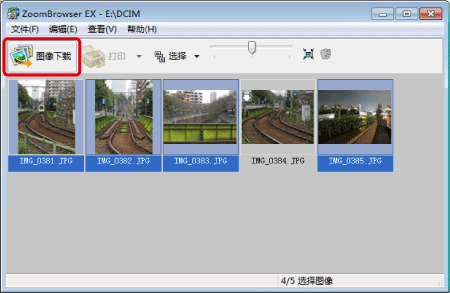
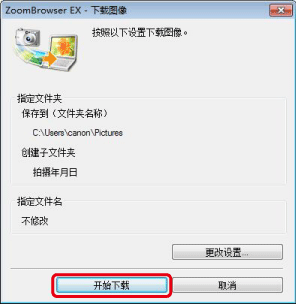

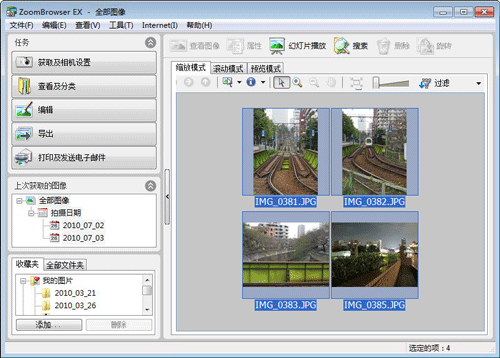




























































































 返回
返回
 打印
打印
 分享
分享








 京公网安备 11010502037877号
京公网安备 11010502037877号